СОДЕРЖАНИЕ 1. 2.
advertisement
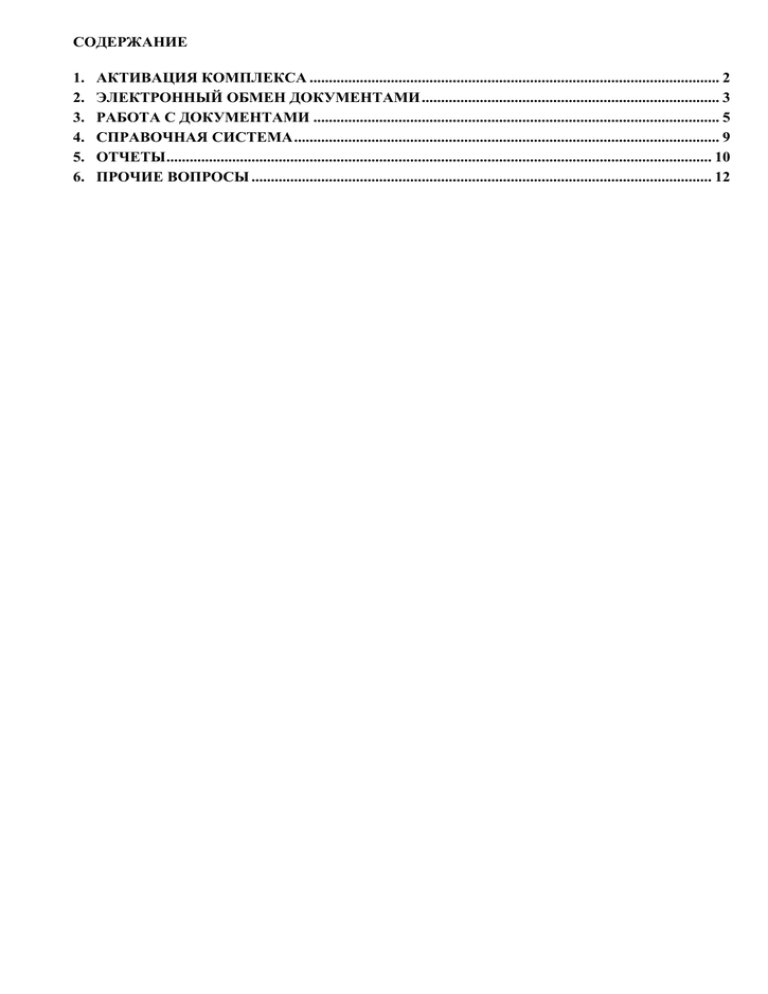
СОДЕРЖАНИЕ 1. 2. 3. 4. 5. 6. АКТИВАЦИЯ КОМПЛЕКСА .......................................................................................................... 2 ЭЛЕКТРОННЫЙ ОБМЕН ДОКУМЕНТАМИ ............................................................................. 3 РАБОТА С ДОКУМЕНТАМИ ......................................................................................................... 5 СПРАВОЧНАЯ СИСТЕМА .............................................................................................................. 9 ОТЧЕТЫ ............................................................................................................................................. 10 ПРОЧИЕ ВОПРОСЫ ....................................................................................................................... 12 1. Активация комплекса Вопрос 1. При входе в комплекс возникает сообщение: «Лицензионный ключ не найден! Провести регистрацию/перерегистрацию комплекса». Решение: Необходимо оформить запрос на активацию комплекса в личном кабинете на портале самообслуживания http://portal.keysystems.ru/. Процедура регистрации программного комплекса описана в п. 1.1. документа «Руководство по настройке комплекса». Вопрос 2. При установке обновления возникает сообщение вида: "Истёк срок лицензионного ключа по обновлению (14.02.2012) обновление невозможно". Решение: Необходимо оформить запрос на активацию комплекса в личном кабинете на портале самообслуживания http://portal.keysystems.ru/. Если Вы получили ключ на портале самообслуживания и после регистрации возникает сообщение об успешной активации, но дата обновления не изменяется, то Вам необходимо проверить правильно ли Вы сформировали запрос на получение ключа, верно ли Вы указали комплекс для активации «Администратор-Д», «Администратор-Д в БКС» или «Администратор-Д Лайт». Вопрос 3. Система отказывает пользователю в доступе к комплексам/подкомплексам со следующей детализацией отказа: Детализация отказа су\подкомплексам в доступе пользователя admin к комплек- Платформа - KS Комплекс и входящие в него подкомплексы: СоНаименование Статус единений Заблокирован. Дата обновления в ключе < Администратор - Д 5 чем дата обновления комплекса\подкомплекса (14.02.2011) < (11.10.2397) Реестр контрактов 0 Не активирован Причины отказа в доступе и действия по их устранению: Причина Рекомендуемые действия Используя основную программу или утилиту "SQL Администратор", в режиме Не назначен для работы текущему поль- "Редактирование пользователя", в закладке зователю "Комплексы" необходимо указать комплекс или подкомплексы, с которым должен работать пользователь. Не активирован Активировать комплекс\подкомплекс. Используя режим "Активация комплекса" сформировать запрос на активацию и отправить службе сопровождения. Количество соединений в ключе - 0 Активировать комплекс\подкомплекс с указанием необходимого количества соединений. Используя режим "Активация комплекса" сформировать запрос на активацию и отправить службе сопровождения. Активировать комплекс\подкомплекс с Заблокирован. Дата обновления в ключе указанием необходимой даты обновления для < чем дата обновления комплек- работы. Используя режим "Активация комса\подкомплекса плекса" сформировать запрос на активацию и отправить службе сопровождения. Решение: Установить последнюю версию xpks.dll(http://www.keysystems.ru/files/tools/dll&backup/kssrvupd109_full.exe), после этого оформить запрос на активацию комплекса в личном кабинете на портале самообслуживания http://portal.keysystems.ru/. 2. Электронный обмен документами Вопрос 1. Где находятся описания форматов файлов начислений и квитанций ПД-4 из банка для загрузки в ПК «Администратор-Д»? Ответ: Описания форматов файлов выложены на сайте компании в разделе «Нормативносправочная информация» по ссылке: http://www.keysystems.ru/services/NSI/ Вопрос 2. При приеме документов из органа Федерального казначейства в протоколе приема отображается сообщение вида: «Пропущены документы (количество: 904 на сумму 556106.00) с кодом документа 'PP' (информация из расчетных документов), в принимаемой папке отсутствует файл *.BD*» Решение: - Выписка из лицевого счета (*.VT), информация из расчетных документов (*.BD) и справка, прилагаемая в выписке (*.SF), принимаются всегда вместе, но при приеме отображается только файл *.VT. Повторно выгрузите файл выписку из лицевого счета и информацию из расчетных документов в одну папку и еще раз осуществите прием. - ГУИД в этих двух файлах должен совпадать. Откройте файлы на редактирование, скопируйте ГУИД из файла *.VT в файл*.BD, сохраните и осуществите повторный прием выписки. FK|TXVT090101|СЭД|1.42.X.10|| FROM|3900|Управление Федерального казначейства | TO|1|05640|Администратор| VT|6B330A2A-ADDE-4467-BF15-A45BEF9E330B|04391056400|02.09.2009|01.09.2009|3900 FROM|3900|Управление Федерального казначейства | TO|||1|05640|Администратор| BD|04391056400|02.09.2009|6B330A2A-ADDE-4467-BF15-A45BEF9E330B|VT|26|17320.00| Вопрос 3. При приеме документов из органа Федерального казначейства в протоколе приема отображается сообщение вида: «Принимается файл:C:\EXCHANGE\admin\202109~1.201\0012F605.BD9 Файл 0012F605.BD9 отдельно не принимается, обработка осуществляется только при приеме файла *.VT? (выписка из лицевого счета АДБ).» Решение: При приеме документов из СЭД в окне выбора файлов для приема в поле «Тип файла» выберите значение «Файлы из ОргФК (*.vt?;*.zf?;*.pt?;*.wr?;*.xr?)». Выписка из лицевого счета (*.VT), информация из расчетных документов (*.BD), и справка, прилагаемая в выписке (*.SF), принимаются всегда вместе, но при приеме отображается только файл *.VT. Вопрос 4. При выгрузке уведомления администратора об уточнении поступлений в разделе «Изменить на:» наименование администратора заменяется на орган Федерального казначейства. Решение: В справочнике НАВИГАТОР - АДМИНИСТРАТОР ДОХОДОВ БЮДЖЕТА - СПРАВОЧНИКИ - ОРГАНИЗАЦИИ - АДМИНИСТРАТОРЫ откройте запись орган Федерального казначейства на редактирование и на закладке «Подчиненные» удалите все записи. Вопрос 5. При приеме начислений в протоколе приема отображается сообщение вида: «Начисления \ прием Пользователь:wa Компьютер: Версия программы: 059.04.04 Используется конвертер: converter_nach4frs_200804(@cFileName) Принимается файл C:\BUH\CADB~1\10082202.nch Не удалось отконвертировать файл или отсутствуют необходимые для приема файлы! Неизвестная ошибка в конвертере! Прием прерван! Прием завершен. Обработано файлов - 1.» Решение: Установите настройку конвертера. В руководстве пользователя «Работа с начислениями» описаны конверторы используемые при приеме начислений. Если ошибка останется, пришлите принимаемый файл и сообщение об ошибке по адресу adm@keysystems.ru Вопрос 6. При приеме реестра квитанций ПД-4 в протоколе приема отображается сообщение: «Принимается файл:H:\BANK\_5941~1\67A0~1\37D5~1\5706~1\Реестр госпошлина за 29-072010.txt П/п № 000002 от 02.08.2010 на сумму 30200.00. Не найдено платежное поручение с реквизитами: БИК отпр. 042520001 КБК 18810807140011000110 ОКАТО 25401000000. Итого по файлу: Количество разбитых платежных поручений: 0 на сумму: 0.00. Количество принятых квитанций: 0 на сумму: 0.00.» Решение: В базе отсутствует данное платежное поручение. Примите выписки из лицевого счета и осуществите прием квитанций ПД-4 или позднее в режиме НАВИГАТОР - АДМИНИСТРАТОР ДОХОДОВ БЮДЖЕТА - ДОКУМЕНТЫ - ДОКУМЕНТЫ АДМИНИСТРАТОРА ДОХОДОВ БЮДЖЕТА - РЕЕСТРЫ КВИТАНЦИЙ (ПД-4) запустите режим привязки с помощью кнопки «Разбивка платеж- ного поручения на квитанции». Вопрос 7. Ошибка при приеме начислений: Решение: Если не задана настройка «Счет бюджета по умолчанию» для документа «Начисление администратора», необходимо задать ее ( НАВИГАТОР - АДМИНИСТРАТОР ДОХОДОВ БЮДЖЕТА - ДОКУМЕНТЫ - ДОКУМЕНТЫ АДМИНИСТРАТОРА ДОХОДОВ БЮДЖЕТА - НАЧИСЛЕНИЯ АДМИНИСТРАТОРА - НАЧИСЛЕНИЕ АДМИНИСТРАТОРА , кнопка «Настройка») Осуществите привязку счета бюджета с кодом дохода, для этого введите нужный КБК на закладке «КБК» в справочнике НАВИГАТОР - АДМИНИСТРАТОР ДОХОДОВ БЮДЖЕТА - СПРАВОЧНИКИ - СЧЕТА И БАНКИ - СЧЕТА БЮДЖЕТА Вопрос 8. При приеме файлов из органа Федерального казначейства возникает сообщение об ошибке вида: «Прием файлов из ОргФК Пользователь:NXA Компьютер:TULA-ADMIN-FO <=================== 18.01.2010 13:13:52 ===================> Версия программы: 059.05.03 Отбор документов для приема: Нет Прием документов не завершен, укажите значение 'Неизвестное поступление' для настройки 'Настройки параметров по умолчанию'.» Решение: Выберите пункт меню НАСТРОЙКИ-НАСТРОЙКИ-НАСТРОЙКИ ПАРАМЕТРОВ ПО и установите нужные значения КБК в настройке «Неизвестное поступление». У М О Л АН И Ю Вопрос 9. При приеме файлов из органа Федерального казначейства возникает сообщение об ошибке вида: Решение: Установите драйвер http://www.keysystems.ru/files/admin_d/SOFT/ODBC/Vfpodbc.msi и сократите путь к файлу приема. 3. Работа с документами Вопрос 1. Как изменить номер уведомления или заявки на возврат при автоматической нумерации документов? Ответ: Номера документов можно изменить в справочнике НАВИГАТОР - АДМИНИСТРАТОР ДОХОДОВ БЮДЖЕТА - СПРАВОЧНИКИ - ПРОЧИЕ - НОМЕРА ДОКУМЕНТОВ В поле «Номер» отображается номер последнего документа данного вида, существующего в Программном комплексе. Вопрос 2. Ошибка сохранения уведомления администратора об уточнении поступлений: Решение: Указанный код БК не соответствует администратору. Необходимо указать код БК, соответствующий данному администратору, или добавить запись нужного КБК на закладке «Подчиненные КБК» в справочнике НАВИГАТОР - АДМИНИСТРАТОР ДОХОДОВ БЮДЖЕТА СПРАВОЧНИКИ - ОРГАНИЗАЦИИ - АДМИНИСТРАТОРЫ Вопрос 3. В режиме «Обработка-Поиск платежей (администратор доходов бюджета)» под одним из пользователей возникает ошибка вида «Ошибка ODBC…», в то время, как под другими пользователями поиск осуществляется без ошибок. Решение: Необходимо в режиме «Сервис – Архивная база администратора доходов» нажать кнопку [Дать доступ к архивной базе]. Вопрос 4. Некорректно выгружается в файл уведомление об уточнении вида и принадлежности платежа. Решение: Поле Значение Настройка в комплексе Что проверить BUDG_LEVEL Уровень бюджета принимает следующие значения: 1 – «федеральный бюджет», 2 – «бюджет субъекта Российской Федерации», 3 – «местный бюджет», 4 – «бюджет Государственного внебюджетного фонда», 5 – «бюджет территориального государственного внебюджетного фонда». Уровень бюджета счета, указанного в уведомлении 1.Открыть уведомление на редактирование проверить счет бюджета. 2. Открыть счет на редактирование НАВИГАТОР - СПРАВОЧНИКИ - СЧЕТА И БАНКИ - Счета бюджета Проверить бюджет. 3.НАВИГАТОР - СПРАВОЧНИКИ - ОРГАНИЗАЦИИ – Бюджеты у бюджета проверить уровень KOD_UBP При значении уровня бюджета «1 – федеральный бюджет» заполняется в соответствии со Сводным реестром. При остальных значениях уровня бюджета соответствует УНК, присвоенному органом Федерального казначейства. Зависит от настройки выгрузки уведомлений «Формирование только федерального кода УБП» НАВИГАТОР - ЭЛЕКТРОННЫЙ ОБМЕН ДОКУМЕНТАМИ - ПЕРЕДАЧА ДАННЫХ В ОРГ.ФК Уведомление об уточнении вида и принадлежности платежа \ передача - настройка Если отмечен пункт «Формирование только федерального кода УБП», то подтягивается код УБП организации-пользователя. Если этот пункт не отмечен, код УБП берется из счета бюджета указанного в уведомлении. Поле Значение NAME_UBP Полное наименование УБП. При значении уровня бюджета «1 – федеральный бюджет» заполняется в соответствии со Сводным реестром. При остальных значениях уровня бюджета заполняется в соответствии с ПУБП. Заполняется в соответствии с централизованным справочником ФК. Полное наименование администратора счета бюджета Код ОргФК корреспондента 40101* счета на котором открыт 04*счет из уведомления 1. Открыть уведомление на редактирование, проверить счет бюджета 2. Открыть счет бюджета 04* на редактирование НАВИГАТОР - СПРАВОЧНИКИ - СЧЕТА И БАНКИ - Счета бюджета проверить счет открытия 40101* 3. Открыть счет открытия на редактирование НАВИГАТОР - СПРАВОЧНИКИ - СЧЕТА И БАНКИ - Счета корреспондентов проверить корреспондента (должно быть УФК) 4. НАВИГАТОР - СПРАВОЧНИКИ - ОРГАНИЗАЦИИ - Органы казначейства Поле «Код ОФК» Полное наименование главного распорядителя бюджетных средств, главного администратора доходов бюджета или главного администратора источников финансирования дефицита бюджета, в ведении которого находится клиент, который сформировал уведомление. Обязательное – если не заполнено поле «LS_FO». Код ГРБС/ГАДБ/ГАИФДБ по перечню, утвержденному законом (решением) о соответствующем бюджете Обязательное – если не заполнено поле «LS_FO». Наименование администратора ведомства 1. Открыть уведомление на редактирование проверить администратора. 2. НАВИГАТОР - СПРАВОЧНИКИ - ОРГАНИЗАЦИИ – Администраторы, если заполнено поле «ГАДБ» на закладке «Дополнительно», то подтягивается значение этого поля, если не заполнено, то полное наименование ведомства. Код ведомства администратора PURPOSE Указывается уточненное назначение платежа. Не заполняется при уточнении на едином счете бюджета в случае изменения КБК на основании нормативных правовых актов. Не заполняется в случае уточнения на счете учета поступлений Не заполняется при уточнении на счете учета поступлений (то есть при уточнении доходного платежного документа) 1. Открыть уведомление на редактирование проверить администратора. 2. НАВИГАТОР - СПРАВОЧНИКИ - ОРГАНИЗАЦИИ – Администраторы, проверить код ведомства. Проверьте счет платежного документа. DOL_RUK Должность руководителя организации, оформившей документ. Настройка справочника «Ответственные лица» KOD_TOFK NAME_GRS GLAVA_GRS Настройка в комплексе Что проверить 1. Открыть справочник НАВИГАТОР - СПРАВОЧНИКИ ПРОЧИЕ - Ответственные Поле Значение Настройка в комплексе NAME_RUK Расшифровка подписи руководителя организации, оформившей документ, с указанием фамилии и инициалов. Настройка справочника «Ответственные лица» DOL_ISP Должность работника, ответственного за правильность формирования документа Настройка пользователя реквизитов NAME_ISP Расшифровка подписи работника, ответственного за правильность формирования документа, с указанием фамилии и инициалов. Настройка пользователя реквизитов TEL_ISP Номер телефона работника, ответственного за правильность формирования документа Настройка пользователя реквизитов Что проверить лица и убедиться, что запись руководителя с указанием должности внесена в справочник. 2. Открыть окно настроек справочника и убедиться, что настройке «Руководитель» выбрано правильное значение руководителя. Открыть режим Главное меню – Настройки - Реквизиты пользователя и убедиться, что корректно заполнены поля «ФИО», «Должность», «Телефон». Вопрос 5. Статус обработки выписки из лицевого счета отличается от «Обработана». Решение: Статус обработки Возможные причины и решение Несоответствие входящего остатка по поступлениям (возвратам, зачетам) 1. В программном комплексе отсутствует выписка из л/с за предыдущий операционный день. – Осуществите прием выписки за предыдущий операционный день. 2. В файле с выпиской из л/с за текущий операционный день, сформированном в ОргФК, некорректно указан остаток на начало дня по поступлениям (возвратам, зачетам). В окне просмотра/редактирования контрольных соотношений выписки из л/с отредактируйте суммы поступлений (зачетов, возвратов) на начало дня вручную. 3. В файле с выпиской из л/с за предыдущий операционный день, сформированном в ОргФК, некорректно указан остаток на конец дня по поступлениям (возвратам, зачетам). В окне просмотра/редактирования контрольных соотношений выписки из л/с отредактируйте суммы поступлений (зачетов, возвратов) на конец дня вручную. 1. В программный комплекс не принят файл с информацией из расчетных документов, прилагаемых к выписке (*.BD?) – Осуществите импорт файла *.BD? за соответствующий операционный день из СЭД или СУФД и осуществите прием вместе с файлом выписки из л/с. 2. Осуществить повторный прием выписки из л/с за этот день, в протоколе приема обратить внимание на описание ошибок приема. Осуществить повторный прием выписки из л/с за этот день, в протоколе приема обратить внимание на описание ошибок приема. Несоответствие по оборотам поступлений Несоответствие по оборотам возвратов Несоответствие по оборотам зачетов 1. В программный комплекс не принят файл со справкой ОргФК, прилагаемой к выписке из лицевого счета (*.SP?) - Осуществите импорт файла *. SP? за соответствующий операционный день из СЭД или СУФД и осуществите прием вместе с файлом выписки из л/с. 2. При формировании уведомлений на уточнение вида и принадлежности платежа некорректно был указан Администратор. – Для таких уведомлений удалить внебанковские операции, в уведомлении исправить Администратора, принять выписку из л/с повторно. 3. Возможно, удалены внебанковские документы, в этом случае необходимо загрузить выписку из лицевого счета за этот день. 4. Необходимо проверить значение поля Администратор в исполненных документах выписки. Возможно, часть документов привязалась к другому Статус обработки Возможные причины и решение администратору, вследствие неправильного формирования уведомлений (ошибочно был указан другой администратор). В режиме Обработка => Общий просмотр документов найдите нужные документы и с помощью инструмента «Пакетная замена» замените администратора. Внимание! Желательно предварительно сделать резервную копию базы и посоветоваться с разработчиками! 4. Работа с начислениями Вопрос 1. Не отображаются начисления в списке начислений. Решение. Если нужный документ не отображается в списке, необходимо сделать следующее: 1. Найти документ в режиме ОБРАБОТКА - ОБЩИЙ ПРОСМОТР ДОКУМЕНТОВ. 2. Посмотреть значение реквизита «Счет бюджета» и в режиме НАСТРОЙКИ ПОЛЬЗОВАТЕЛИ/ГРУППЫ убедиться, что этот счет включен в отбор счетов бюджета для текущего пользователя. 3. Посмотреть значение настройки «Проверка закрытия периода» в режиме «Начисление администратора» и убедиться, что соответствующая дата документа попадает в период обработки документов в верхней части главного окна программы. 4. Посмотреть значение реквизита «Хозяин документа». Выяснить, в какую группу пользователей входит текущий пользователь. Убедиться, что пользователь, являющийся хозяином документа, состоит в одной группе с текущим пользователем. 5. Посмотреть значение настройки «Видимость документов» в режиме «Начисление администратора» и настройки НАСТРОЙКИ – НАСТРОЙКИ – НАСТРОЙКИ - ДОСТУП ВИДИМОСТЬ ДОКУМЕНТОВ. Убедиться, что согласно значению настройки текущий пользователь должен видеть документ. Попытаться установить значение настройки «Видеть все документы». В навигаторе открыть раздел НАВИГАТОР - СПРАВОЧНИКИ - ОРГАНИЗАЦИИ, нажав правую кнопку мыши, открыть контекстное меню в строке справочника «Корреспонденты (все)» и выбрать пункт «Настройка». В окне настроек в поле «Пользователь» выбрать значение «Отбор документов №1», затем открыть настройку «Ограничение списка» и в открывшемся окне убрать флажки со всех строк с помощью кнопки «Разметить все (Ctrl+U)», а затем снова установить их с помощью кнопки «Инверсия (Ctrl+A)» и нажить кнопку «ОК». Если ничего из вышеперечисленного не помогло, то необходимо связаться со службой сопровождения. 5. Справочная система Вопрос 1. При формировании заявки на возврат возникает сообщение об ошибке вида: «В справочнике банков отсутствует необходимый банк. --------------------------Администратор - Д: Внимание --------------------------Нет возможности определить РКЦ для введенного БИКа банка. Возможно данный банк и его РКЦ отсутствует в глобальном справочнике банков. Проведите обновление справочника банков BNKSEEK.» Решение: Обновите глобальный справочник банков. Для этого: 1) Скачайте файл глобального справочника банков и обновлений к нему по ссылке: http://keysystems.ru/files/admin_d/SOFT/bnkseek/. Скачать файл update.txt.rar Разархивировать его. 2) В «Администратор-Д» выберите режим НАВИГАТОР - АДМИНИСТРАТОР ДОХОДОВ БЮДЖЕТА - ЭЛЕКТРОННЫЙ ОБМЕН ДОКУМЕНТАМИ - ОБНОВЛЕНИЕ ГЛОБАЛЬНОГО СПРАВОЧ- НИКА БАНКОВ , нажмите кнопку "Настройки" на панели инструментов этого режима и очистите настройки «Дата последнего обновления» и «Номер последнего обновления». 3) В режиме НАВИГАТОР - АДМИНИСТРАТОР ДОХОДОВ БЮДЖЕТА - ЭЛЕКТРОННЫЙ ОБМЕН ДОКУМЕНТАМИ - ОБНОВЛЕНИЕ ГЛОБАЛЬНОГО СПРАВОЧНИКА БАНКОВ примите сначала файл BNKMF___.ARJ, а потом все остальные файлы. 6. Отчеты Вопрос 1. Как настроить подписи к отчетам? Решение. Реквизиты исполнителя (ФИО, наименование должности и телефон) вводятся пользователем в меню НАСТРОЙКИ – РЕКВИЗИТЫ ПОЛЬЗОВАТЕЛЯ Реквизиты ответственных лиц настраиваются по пути: НАВИГАТОР - АДМИНИСТРАТОР ДОХОДОВ БЮДЖЕТА - СПРАВОЧНИКИ - ПРОЧИЕ - ОТВЕТСТВЕННЫЕ ЛИЦА , кнопка «Настройки». Настройки могут устанавливаться для каждого пользователя (пользователь выбирается в раскрывающемся списке поля Пользователь). Вопрос 2. При печати отчетов печатается пустой лист. Решение: Возможные варианты: 1. Работает антивирус с включенной настройкой «Проверка VBA-макросов». Необходимо выключить настройку. 2. Файл repmaker.xls или repmaker_h.xls запорчен. Переустановить клиентскую часть программного комплекса или скопировать файл из другого клиента. 3. Не установлены настройки в MS Excel. Откройте MS Excel, выберите пункт меню Сервис – Макрос – Безопасность. На закладке «Уровень безопасности» выберите значение «Средняя». Выберите закладку «Надежные издатели». Установите флажки в полях «Доверять всем установленным надстройкам и шаблонам» и «Доверять доступ к Visual Basic Project» и нажмите кнопку «ОК». ПРИМЕЧАНИЕ Видеоурок по настройке MS Excel 2003 Видеоурок по настройке MS Excel 2007 Вопрос 3: При печати отчетов возникает сообщение об ошибке: «Файл шаблона не найден». Решение: Проверьте пути, установленные к файлам отчетов: НАСТРОЙКИ – НАСТРОЙКИ – НАСТРОЙКИ – ОТЧЕТЫ – ПУТИ К ФАЙЛАМ ОТЧЕТОВ Вопрос 4: При формировании отчетов возникает сообщение «Ошибка загрузки данных» Решение: Отсутствуют драйвера ODBC, необходимо их установить (переустановить). Установку драйверов для разных ОС можно скачать с сайта Microsoft или с сайта компании «Кейсистемс»: 2000/XP/2003: http://www.keysystems.ru/files/admin_d/SOFT/ODBC/Vfpodbc.msi Вопрос 5: Печать отчетов при отсутствии MS Excel. Решение: 1. Установите менеджер печати, который расположен в каталоге Repmaker клиентской части программного комплекса, по умолчанию каталог находится по следующему пути: C:\Program Files\KS\ADMIN_RM\Dll\Repmaker). 2. В общей настройке ДЕРЕВО НАСТРОЕК - НАСТРОЙКИ - ОТЧЕТЫ - ПАРАМЕТРЫ СЕРВЕРА ОТЧЁТОВ - ФОРМАТ ГЕНЕРИРУЕМЫХ ОТЧЁТОВ установите значение «OpenOffice». В результате в документах и отчетах, где нет своей настройки «Формат режима печати», она возьмется из этой общей, в остальных отчетах и документах необходимо установить значение настройки вручную. 3. Для каждого документа, в окне настройки которого есть настройка «Формат режима печати», установите в настройке значение «Open Office (новый режим)». Вопрос 6: при расчете отчета выдается сообщение об ошибке “модуль V_CALC_FORM_1 1943 Результат вычисления элемента VBPROJECT не является объектом". Решение: поставьте галочку в MS EXCEL "Доверять доступ к Visual Basic Project" (Главное меню – Сервис – Макрос – Безопасность – Закладка «Надежные издатели»). Вопрос 7: Не совпадают суммы в отчетах «Справка о перечислении поступлений в бюджеты» и «Главная книга». Решение: Сравнение сумм отчетов следует осуществлять по счету «21002». Если обнаруживается расхождение по суммам необходимо проверить: 1. Параметры формирования главной книги, отключить все отборы. 2. Сформировать отчет НАВИГАТОР - АДМИНИСТРАТОР ДОХОДОВ БЮДЖЕТА - ОТЧЕТЫ - ПРОЧИЕ ОТЧЕТЫ - АНАЛИТИЧЕСКИЕ ОТЧЕТЫ - СВЕРКА С ДАННЫМИ ФЕДЕРАЛЬНОГО КАЗНАЧЕЙСТВА , убедиться, что нет отклонений. 3. Проверить, не сформированы ли документы на основании справки о перечислении поступлений в бюджеты. 4. Проверить проводки: правильные ли проводки и на все ли документы они установлены. Вопрос 8: Не формируются отчеты в разрезе головных ОКТМО. Решение: Необходимо в справочнике ОКТМО для головных ОКТМО указать нижестоящие на вкладке «Нижестоящие», включив в этот список и сам головной ОКТМО. 7. Прочие вопросы Вопрос 1. При входе в программу возникает сообщение об ошибке «Нет связи с сервером». Решение: См. п.2.6.5. документа «Руководство системного администратора» Вопрос 2. Расчетная дата комплекса не меняется каждый день. Решение: В настройке ДЕРЕВО НАСТРОЕК – НАСТРОЙКИ – ДАТЫ – ИЗМЕНЯТЬ РАСЧЕТНУЮ ДАТУ КАЖ ДЫЙ ДЕНЬ укажите значение «Да». Вопрос 3. Возникает сообщение об ошибке SQL вида: Решение: Необходимо дать доступ пользователям к архивной базе. Для этого откройте ГЛАВНОЕ МЕНЮ – СЕРВИС – АРХИВНАЯ БАЗА АДМИНИСТРАТОРА ДОХОДОВ и нажмите кнопку «Дать доступ к архивной базе». Вопрос 4. Возникает сообщение об ошибке вида: Решение: Необходимо создать архивную базу и дать доступ пользователям к ней. Для этого откройте ГЛАВНОЕ МЕНЮ – СЕРВИС – АРХИВНАЯ БАЗА АДМИНИСТРАТОРА ДОХОДОВ , и нажмите кнопку «Создать архивную базу», затем - кнопку «Дать доступ к архивной базе». Вопрос 5. При входе в программный комплекс возникает сообщение об ошибке вида: Решение: Возможно, пользователь не зарегистрирован в системе. Выберите пункт меню и добавьте запись пользователя в список с помощью кнопки «Новый». Если пользователь зарегистрирован в системе, установите пользователю АРМ в пункте меню НАСТРОЙКИ-АРМЫ . НАСТРОЙКИ – ПОЛЬЗОВАТЕЛИ/ГРУППЫ Вопрос 6. Возникает сообщение об ошибке вида: Решение: Необходимо в каталоге клиентской части (чтобы узнать, где расположен каталог, нужно правой кнопкой мыши открыть контекстное меню на ярлыке запуска программы на рабочем столе, нужный каталог указан в поле «Рабочая папка» например, C:\Program Files\KS\ADMIN_RM\) запустить файл loader.exe. В открывшемся окне «Параметры обновления» введите в поле «Сервер» - наименование сервера, в поля «Пользователь» и «Пароль» - имя пользователя и пароль, в поле «База данных» выберите в выпадающем списке наименование базы данных, в которой Вы сейчас работаете, и нажмите кнопку «ОК». Вопрос 7. При входе в программу возникает сообщение об ошибке вида: «Не удалось открыть базу данных «admin_2010». SQL Server существует и доступен для соединения». Решение: Возможно, неправильно указано наименование базы данных. Вопрос 8. Обновление клиентской части программного комплекса в операционной системе Windows 7 происходит медленно. Решение: Для повышения производительности при обновлении клиентской части в операционной системе Windows 7 откройте режим «Управление компьютером» (Пуск – Компьютер Управление). В левой части окна откройте «Службы и приложения - SQL Server Configuration Manager – Client Protocols и измените статус протокола TCP\IP на «Enabled». Вопрос 9. При запуске комплекса открывается окно с сообщением: Но при этом обновления клиентской части программного комплекса не происходит, выдается сообщение «Нет связи с сервером». Решение: Необходимо в антивирусе прописать исключения на программу, связанную с обновлением клиентской части. Рассмотрим на примере программы «Антивирус Касперского» версии 6.0. Откройте окно настроек программы. В окне настроек в разделе «Исключения» нажмите кнопку «Доверенная зона…» На вкладке «Правила исключений» нажмите кнопку «Добавить». В открывшемся окне правила исключения выберите необходимый объект, для этого выберите ссылку «выберите объект»). В окне «Имя объекта» по кнопке «Обзор» укажите путь к файлу loader.exe В окнах «Имя объекта» и «Правило исключения» нажмите кнопку «ОК». В результате в правилах исключения будет прописан объект, ссылающийся на программу loader.exe. Нажмите кнопку «ОК». В окне «Доверенная зона» нажмите кнопку «ОК», а в окне настройки программы - кнопки «Применить» и «ОК». Таким образом, в настройках антивирусной программы прописано исключение на программу loader.exe. Желательно в исключении добавить рабочую папку ПК «Администратор-Д» с вложенными каталогами, чтобы антивирусная программа не проверяла временные файлы программного комплекса на вирусы. Вопрос 10. При установке обновления возникает сообщение вида: «некорректная версия серверного компоненте xpks01.dll.» Решение: Необходимо установить последнюю версию серверной компоненты xpks. dll, скачать можно в разделе «Вспомогательные программы» на нашем сайте. http://keysystems.ru/files/admin_d/SOFT/dll&backup/ Если при регистрации серверной компоненты возникают сообщения об ошибках, то нужно проверить следующие моменты: 1. Программа установки не может скопировать файл, так как заменяемый файл занят системой. В этом случае перезагрузите сервер и запустите установку заново. 2. У пользователя не хватает прав на перезапись. Необходимо проверить права пользователя. 3. Программа установки серверной компоненты bcp.exe блокируется антивирусом. Отключите антивирус на время установки серверной компоненты. Если ошибки остались, то пришлите лог файл установки на адрес adm@keysystems.ru. Вопрос 11. Ошибка построения дерева кэша в Смарт-Администратор Сообщение вида: «…Не возможно получить список объектов по описанию…». Решение: Необходимо почистить кэш вручную. При установке по умолчанию удаляется все содержимое каталога C:\Program Files\Keysystems\CacheService\CACHE Вопрос 12. При запуске комплекса открывается окно с сообщением: Но при этом обновления клиентской части программного комплекса не происходит. Сообщение открывается раз за разом. Решение. Переписать клиентскую часть в другое место Вопрос 13. При обновлении до версии 12.02 выходит ошибка: ErrorMsg: [Microsoft][ODBC SQL Server Driver][SQL Server]Cannot insert the value NULL into column 'users', table 'admin2012.dbo.PCCharge'; column does not allow nulls. INSERT fails. SQL statment: Решение: выполнять обновление под пользователем admin ( под sa не ставится) Вопрос 14. При восстановлении резервной копии возникает сообщение Решение: зайти в Management Studio под SA. Вопрос 15. После установки обновления 14.01 при входе в программный комплекс отображается сообщение вида: «Структура таблиц базы данных не соответствует эталонной», а в информации «Справка – О программе – О системе»: Несоответствие структуры таблиц БД эталону: Таблица COVER Поле BANK_N Тип поля varchar(160) Решение: Прописать еще раз значение архивной базы в настройке: Главное меню – Настройки - Настройки - Настройки - Общие - Администратор доходов бюджета - Архивная база администратора доходов